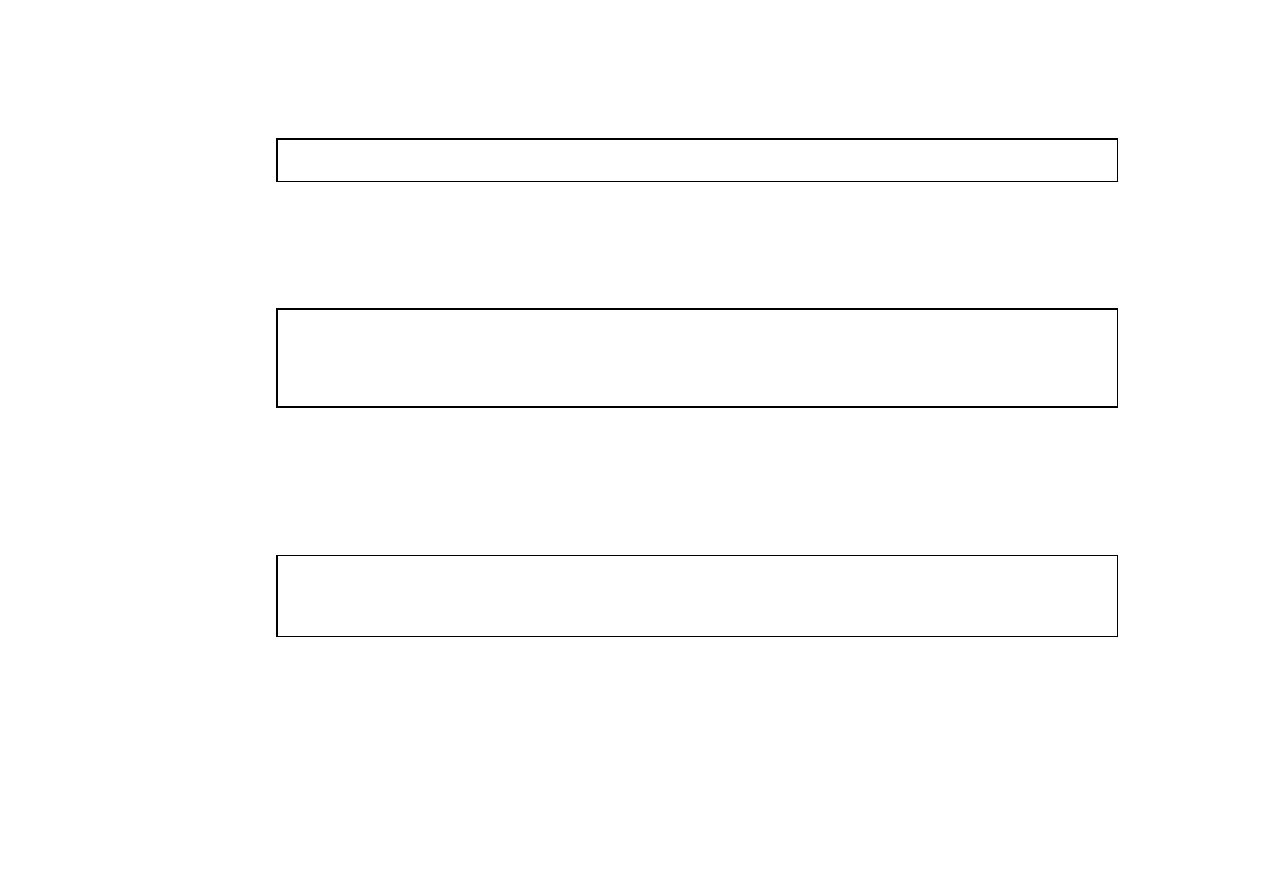
Katedra Informatyki w Zarządzaniu - Ćwiczenia EXCEL
NAZWA
OPIS
DŁ
Składnia:
DŁ(tekst)
Opis:
Przykłady:
=DŁ("marcin")
funkcja zwróci liczbe znaków w słowie marcin czyli 6
=DŁ(a2)
funkcja zwróci liczbe znaków które zawiera komórka a2
LEWY
Składnia:
LEWY(tekst;liczba_znaków)
Opis:
Przykłady:
=LEWY("finlandia";2)
funkcja zwróci nam dwa znaki od lewej w tekscie finlandia czyli fi
=LEWY(a3;4)
funkcja zwróci nam 4 znaki od lewej z tekstu w komórce a3
=LEWY(a3)
funkcja zwróci nam pierwszy znak od lewej w tekscie w komórce a3
PRAWY
Składnia:
PRAWY(tekst;liczba_znaków)
Opis:
Przykłady:
=PRAWY("finlandia";2)
funkcja zwróci nam dwa znaki od prawej w tekscie finlandia czyli ia
=PRAWY(a3;4)
funkcja zwróci nam 4 znaki od prawej z tekstu w komórce a3
=PRAWY(a3)
funkcja zwróci nam pierwszy znak od prawej w tekscie w komórce a3
Funkcja DŁ zwraca liczbę znaków ciągu tekstowego to tekst, którego długość należy znaleźć. Spacje liczy się jako znaki.
Funkcja LEWY zwraca pierwszy znak lub pierwsze znaki w ciągu tekstowym. Tekst to ciąg tekstowy zawierający znaki, które
należy wyodrębnić. Liczba_znaków określa, ile znaków ma być wynikiem działania funkcji LEWY. Liczba_znaków musi być
większa lub równa zeru. Jeśli liczba_znaków jest większa niż długość tekstu, wynikiem funkcji LEWY jest cały tekst. Pominięcie
argumentu liczba_znaków oznacza, że jego wartość zostanie przyjęta jako równa 1
Tekst to ciąg tekstowy zawierający znaki, które należy wyodrębnić. Tekst to ciąg tekstowy zawierający znaki, które należy
wyodrębnić. Liczba_znaków określa, ile znaków ma być wynikiem działania funkcji PRAWY. Liczba_znaków musi być większa
lub równa zeru. Jeśli liczba_znaków jest większa niż długość tekstu, wynikiem funkcji PRAWY jest cały tekst. Pominięcie
argumentu liczba_znaków oznacza, że jego wartość zostanie przyjęta jako równa 1
Strona 1 z 3

Katedra Informatyki w Zarządzaniu - Ćwiczenia EXCEL
LITERY.MAŁE
Składnia:
LITERY.MAŁE(tekst)
Opis:
Przykłady:
=LITERY.MAŁE("JARek")
funkcja zamieni duze litery na małe otrzymamy w wyniku jarek
=LITERY.MAŁE(a2)
funkcja zamieni duże na małe litery w komórce a2
LITERY.WIELKIE
Składnia:
LITERY.WIELKIE(tekst)
Opis:
Przykłady:
=LITERY.WIELKIE(A2)
zamienia na duże litery tekst w komórce a2
Z.WIELKIEJ.LITERY
Składnia:
Z.WIELKIEJ.LITERY(tekst)
Opis:
Przykłady:
=Z.WIELKIEJ.LITERY("ALA mA kota")
zostanie to przekształcone na Ala Ma Kota
=Z.WIELKIEJ.LITERY(a5)
jeśli w komórce a5 będzie słowo agata to w wyniku otrzymamy Agata
FRAGMENT.TEKSTU
Składnia:
FRAGMENT.TEKSTU(tekst;liczba_początkowa;liczba_znaków)
Opis:
Przykłady:
=FRAGMENT.TEKSTU("Mirosława";1;5)
funkcja wyodrębni z podanego tekstu 5 znaków zaczynając od 1 - czyli "Miros"
=FRAGMENT.TEKSTU(a4;2;2)
funkcja wyodrębni nam dwa znaki z tekstu w komórce a4 licząć od drugiego znaku
Funkcja FRAGMENT.TEKSTU zwraca określoną liczbę znaków z ciągu tekstowego, począwszy od określonej pozycji, na
podstawie podanej liczby znaków. Tekst to ciąg tekstowy zawierający znaki, które należy wyodrębnić. Liczba_początkowa to
pozycja pierwszego znaku, który należy wyodrębnić z tekstu. Pierwszy znak w tekście ma liczbę_początkową 1 i tak dalej.
Liczba_znaków określa, jak wiele znaków funkcja FRAGMENT.TEKSTU powinna zwrócić z tekstu.
Zamienia wszystkie duże litery w ciągu tekstowym na małe. Tekst to tekst, który należy przekonwertować na małe litery.
Funkcja LITERY.MAŁE nie zmienia tych znaków w tekście, które nie są literami.
Przekształca małe litery na wielkie litery. Tekst to tekst, który należy przekształcić na wielkie litery. Tekst może być odwołaniem
lub ciągiem tekstowym.
Zmienia w wielką literę pierwszą małą literę tekstu i wszystkie inne litery w tekście następujące po znaku innym niż litera.
Wszystkie inne litery zastępowane są literami małymi. Tekst to tekst objęty cudzysłowem; formuła, której wynikiem jest tekst,
lub odwołanie do komórki zawierającej tekst, który ma zostać częściowo przekształcony na tekst pisany wielkimi literami.
Strona 2 z 3
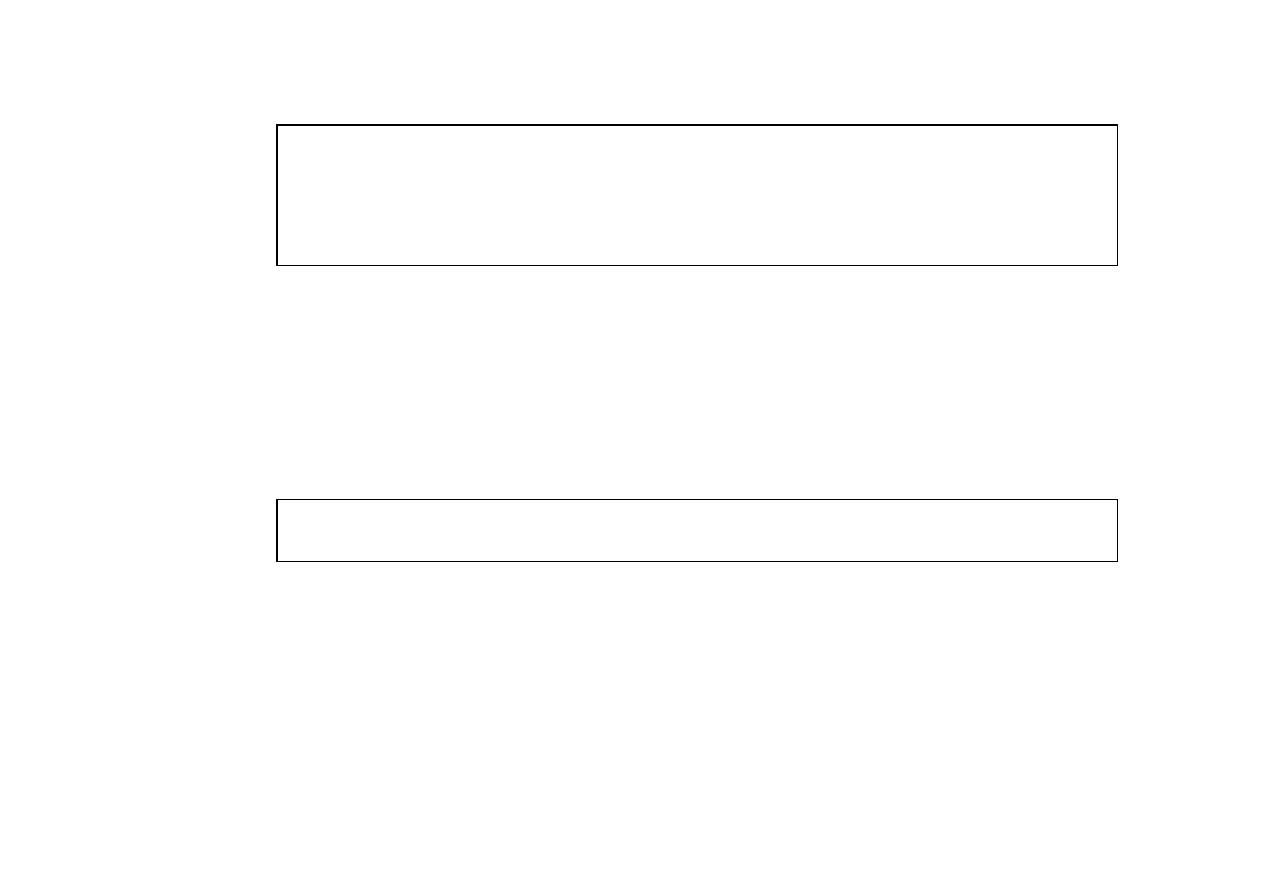
Katedra Informatyki w Zarządzaniu - Ćwiczenia EXCEL
PODSTAW
Składnia:
PODSTAW(tekst;stary_tekst; nowy_tekst;wystąpienie_liczba)
Opis:
Przykłady:
=PODSTAW(A2; "sprzedaży"; "kosztów")
Zamienia słowo "sprzedaży" w komórce a2 na słowo "kosztów"
=PODSTAW(A3; "1"; "2")
Zamienia kazde wystąpienie "1" na "2", jeśli w komórce a3 byłaby liczba 1978541 to w wyniku otrzymalibyśmy 2978542
=PODSTAW(A3; "1"; "2"; 1)
Zamienia pierwsze wystąpienie "1" na "2", jeśli w komórce a3 byłaby liczba 1978541 to w wyniku otrzymalibyśmy 2978541
USUŃ.ZBĘDNE.ODSTĘPY
Składnia:
USUŃ.ZBĘDNE.ODSTĘPY(tekst)
Opis:
Przykłady:
=USUŃ.ZBĘDNE.ODSTĘPY(" Zarobki w pierwszym kwartale ")
funkcja wykasuje wszystkie niepotrzebne spacje i dostaniemy w wyniku "Zarobki w pierwszym kwartale"
Podstawia w ciągu tekstowym w miejsce argumentu stary_tekst argument nowy_tekst. Funkcji PODSTAW należy używać wtedy,
gdy trzeba zamienić określony tekst pojawiający się w ciągu tekstowym na inny tekst. Tekst to tekst lub odwołanie do komórki
zawierającej tekst, w którym należy zastąpić znaki. Stary_tekst to tekst, który należy zastąpić. Nowy_tekst to tekst, którym
zostanie zastąpiony stary_tekst. Wystąpienie_liczba określa, które wystąpienie argumentu stary_tekst zostanie zastąpione przez
argument nowy_tekst. Jeśli argument wystąpienie_liczba jest podany, to tylko to konkretne wystąpienie argumentu stary_tekst
zostanie zastąpione. W innym przypadku każde pojawienie się w tekście argumentu stary_tekst jest zamieniane na argument
nowy_tekst.
Usuwa wszystkie spacje z tekstu oprócz pojedynczych spacji występujących między słowami. Funkcję
USUŃ.ZBĘDNE.ODSTĘPY należy stosować dla tekstu odbieranego z innej aplikacji, w którym mogą występować nieregularne
spacje.
Strona 3 z 3
Wyszukiwarka
Podobne podstrony:
algorytmy tekstowe id 57778 Nieznany (2)
lab07 excel formanty id 260059 Nieznany
Cw1 excel f tekstowe 2
cw1 modelowanie id 122786 Nieznany
GRI cw1 id 195763 Nieznany
KWP Inventor cw1 id 256621 Nieznany
CHPN cw1 id 115942 Nieznany
cw1 15 id 122742 Nieznany
cw1 5 id 122753 Nieznany
eliminacja drgan cw1 id 160384 Nieznany
Cw1 formularz id 122780 Nieznany
Dodatek2 LA cw1 id 138703 Nieznany
Cw1 student id 122803 Nieznany
excel dla inz id 166541 Nieznany
cwiczenia excel id 124548 Nieznany
cw1 7 id 122756 Nieznany
cw1 3 id 121412 Nieznany
cw1 lepkosc id 122783 Nieznany
więcej podobnych podstron